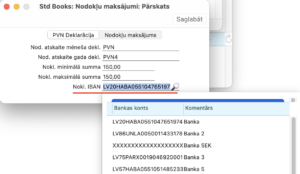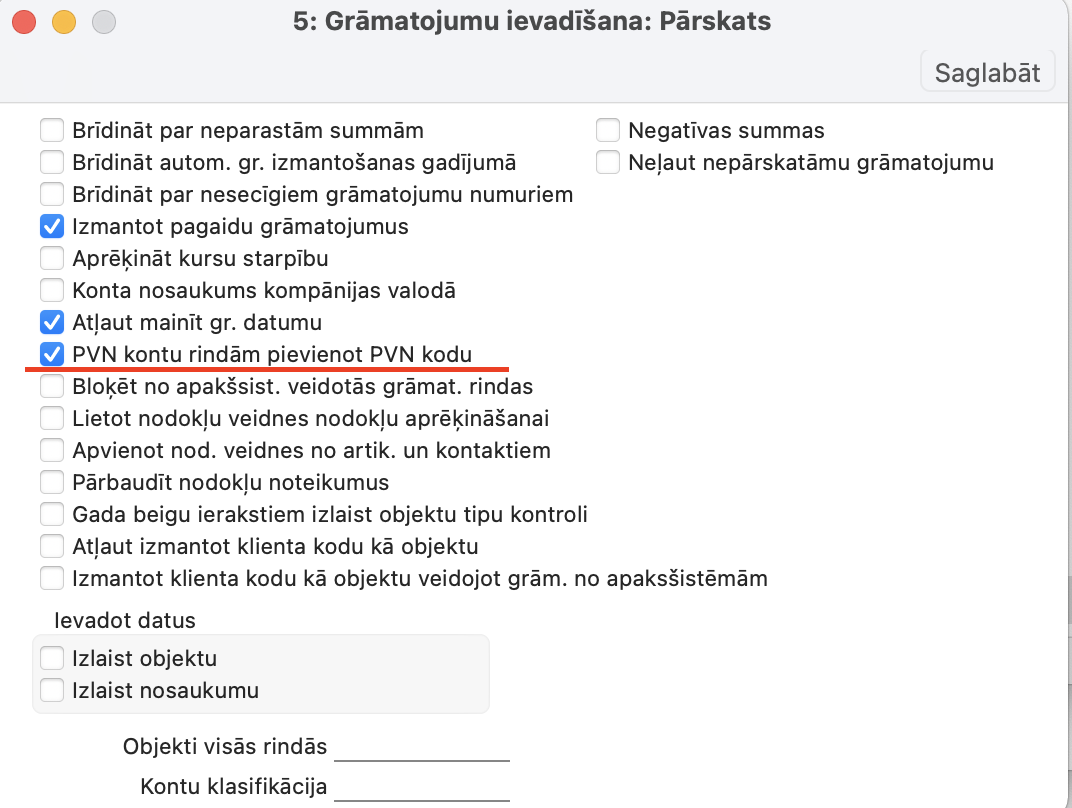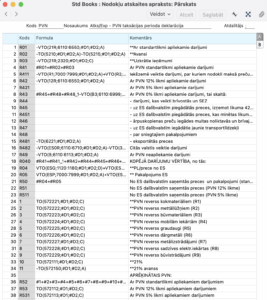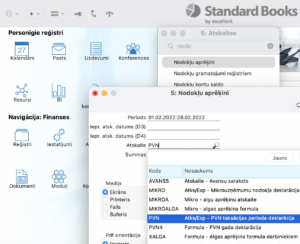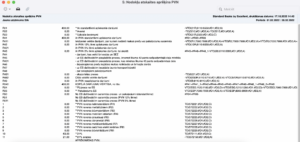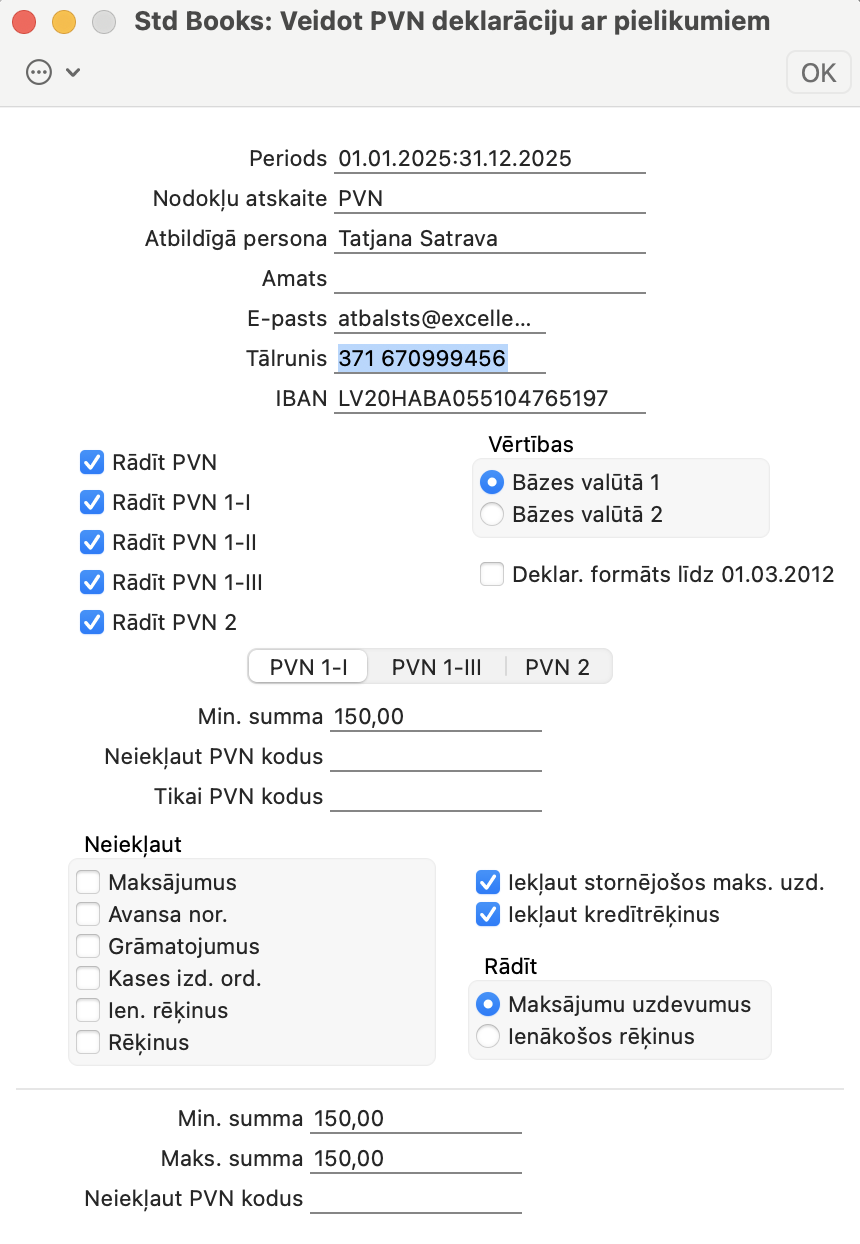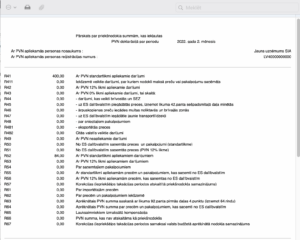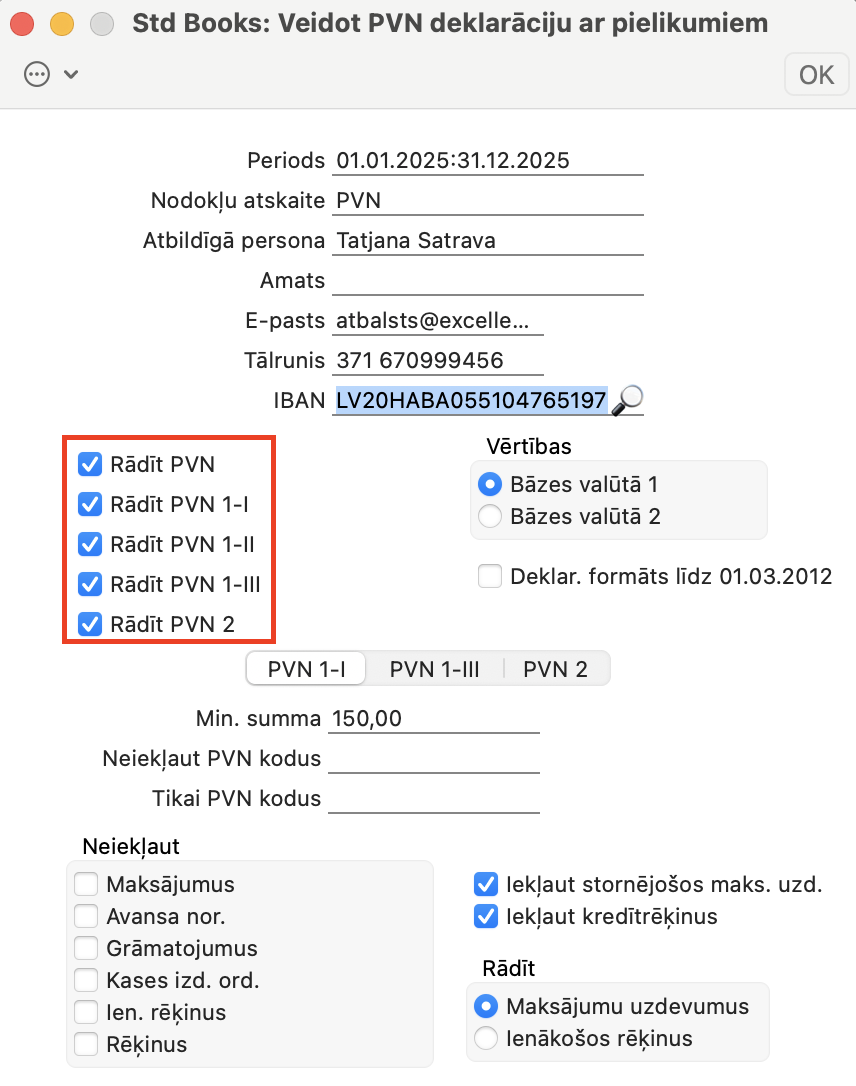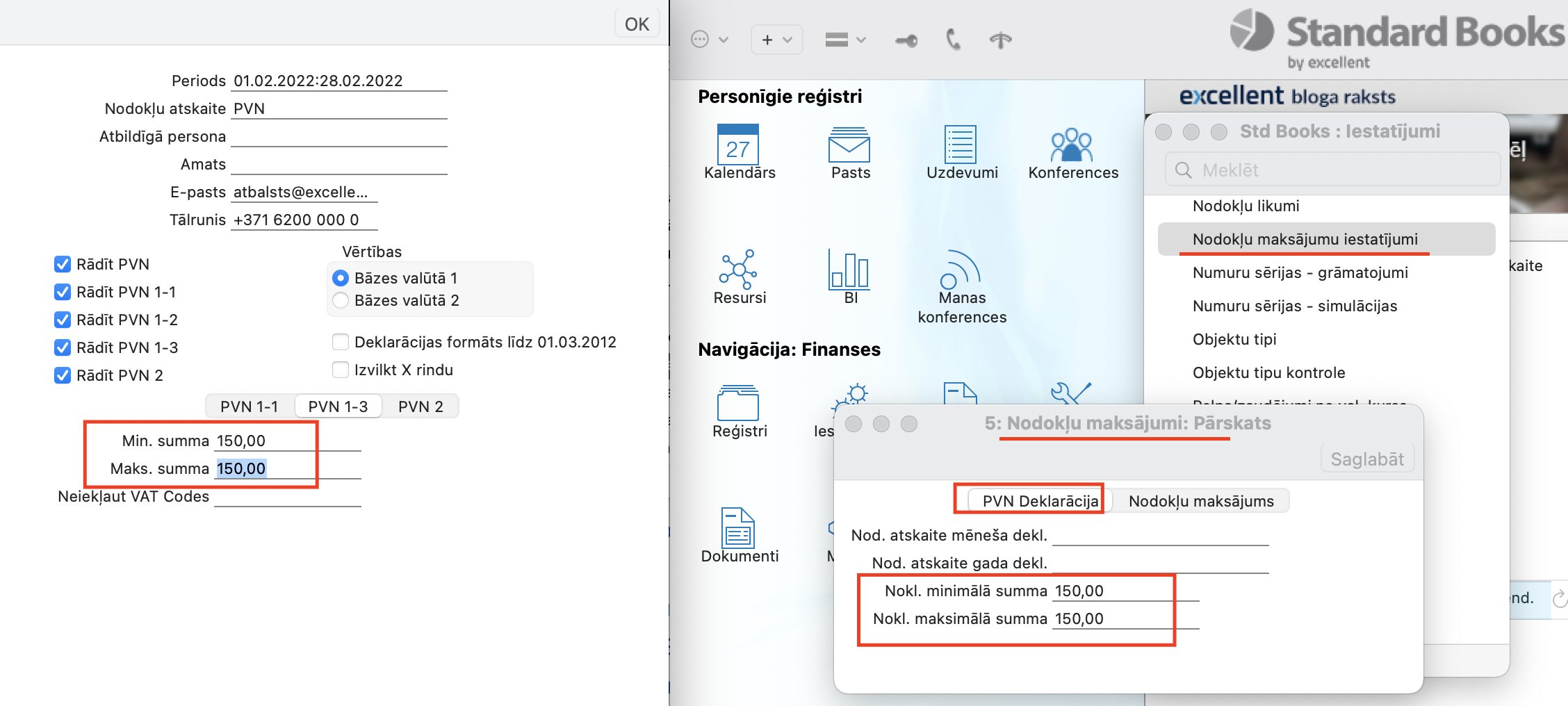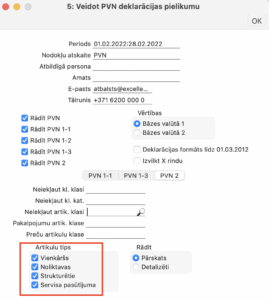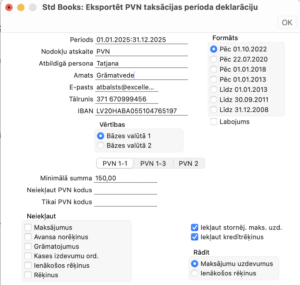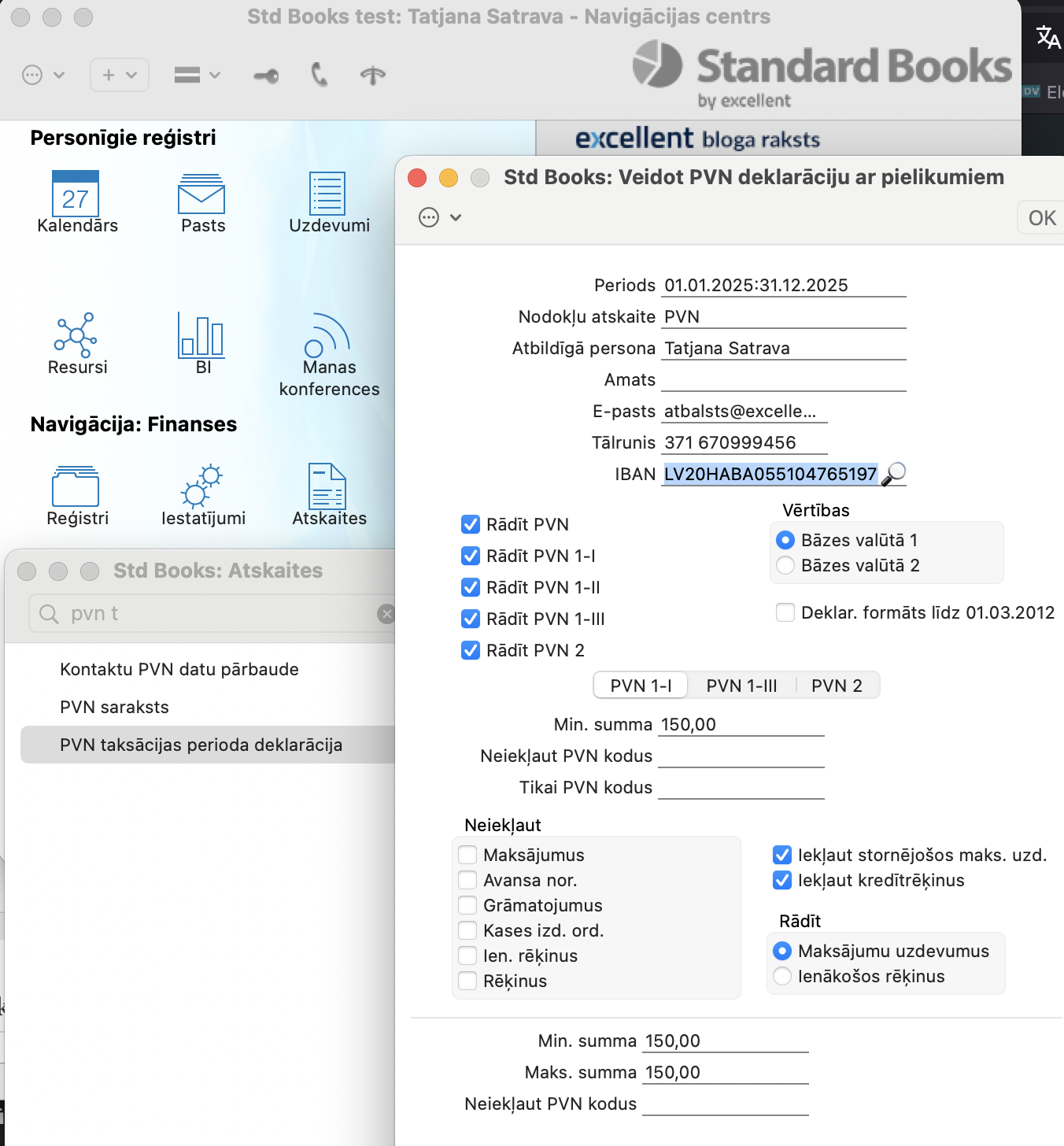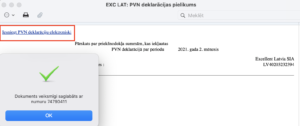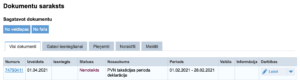Atjaunots 06. marts 2025
Kā izveidot un eksportēt PVN deklarāciju?
Lai izveidotu PVN deklarāciju programmā, darbam ir jāsagatavo:
1. Finanses > Reģistri > Konti.
Pēc noklusējuma, programmā tiek piedāvāts standarta kontu plāns, kuru ir iespējams pielāgot uzņēmuma vajadzībām, papildinot to ar jauniem kontiem vai nodzēšot nevajadzīgos.
2. Finanses > Iestatījumi > PVN kodi.
Katrai PVN likmei (21%, 12%, 0% utt.) un veidam (realizācija, priekšnodoklis, imports, eksports utt.) jābūt izveidotam PVN kodam ar attiecīgo/iem kontiem (pēdējie nāk no kontu plāna).
NB! Reverso PVN grāmatojumu gadījumos (ES, R kodi – būvniecības, koku, metāllūžņu un citu) – katram izveidotam PVN kodam jāizmanto 2 konti – pa debetu viens konts, bet pa kredītu cits. Piemēram:
R1 (kokmateriāli) Debetā – 572101, Kredītā 572110
R2 (metāllūžņi) Debetā – 572102, pa Kredītā 572110
Vairāk lasiet Kā sagatavot iestatījumu PVN kodi darbam?
Lūdzu arī pievērst uzmanību svarīgām izmaiņām PVN kontos no versijas 8.5 2021-09-26
3. Finanses > Iestatījumi > EDS un Nodokļu maksājumi > PVN Deklarācija > Nokl. IBAN.
Lauku var aizpildīt manuāli vai izvēlēties IBAN kontu no Realizācija > Iestatījumi > Samaksas veidi.
4. Finanses > Iestatījumi > Grāmatojumu ievadīšana > jābūt atzīmētam “PVN kontu rindām pievienot PVN kodu” – šis iestatījums nodrošina PVN kodu automātisku ievietošanu grāmatojumos, kas ir obligāts nosacījums, lai summas nokļūtu PVN deklarācijas pielikumos.
5. Finanses > Iestatījumi > Nodokļu atskaites (formulas) > PVN (Atsk/Exp – PVN taksācijas perioda deklarācija)
PVN deklarācijas formula ir dota pēc noklusējuma. Tā ir pielāgota programmā eksistējošam standarta kontu plānam un PVN kodu iestatījumam, kas iekļauj standartas (pamata) situācijas.
Veidojot PVN deklarāciju pirmo reizi, noteikti rekomendējam iziet cauri visiem iepriekšminētiem soļiem, lai pielāgotu sistēmu savām uzņēmuma vajadzībām!
PVN deklarācijas standarta formulas piemērs:
Kods – rindas koda apzīmējums (atbilst EDS atskaites formai);
Formula – jānosaka rindas formula pēc principa:
VTO(PVNkods;konts);#D1;#D2;A) -> VTO – konta vai kontu no:līdz apgrozījums pa konkrētu PVN kodu.
Piemēram: VTO(21R;6110:6550;#D1;#D2;A)
vai
TO(konts(-i);#D1;#D2;A) -> TO – konta vai kontu no:līdz apgrozījums.
Piemēram: TO(5210;#D1;#D2;A)
- Izmantojam – (mīnusa zīmi) priekš VTO vai TO, lai PVN deklarācijā atspoguļotos summas ar pozitīvām zīmēm. Tā kā summas uz 6110:6550 kontiem krājas un palielinās pa kredītu, tad, lai tās summas korekti atspoguļotos PVN deklarācijā, jāieliek – (mīnusa zīmi) VTO formulas priekšā. Ja viens Kods formulas rindā sastāv no vairākiem nosacījumiem/vērtībām (piemēram -TO(5210;#D1;#D2;A)-TO(5215;#D1;#D2;A)), tad jāizmanto to pašu mīnusa zīmi, lai summētu, un + (plusa zīmi), lai veiktu atņemšanas darbību. Un otrādi.
- Visas formulas sastāvdaļas savā starpā atdalās ar ; semikolu
- #D1;#D2; – šī daļa vienmēr paliek nemainīga
- Formulu pēdējais apzīmējums var būt:
A – apgrozījums kopā
D – debeta apgrozījums
C – kredīta apgrozījums
Matricā arī ir iespējams veidot rindas, kurās apvienot vairākus iepriekš pieminētos nosacījumus. Piemēram, R41 #R01+#R02+#R03, kur # ir obligāts nosacījums formulas lasīšanai, R01/R02/R03 – augšējās rindas.
Komentārs – jebkāds komentārs, kurš apzīmē PVN deklarācijas rindu.
Definējot PVN deklarācijas Nodokļu atskaiti (formulu), ir ērti izmantot Finanses > Atskaites > Apgrozījuma pārskatu par attiecīgo kontu vai Finanses > Atskaites > Galvenā grāmata (informāciju ar šīs atskaites palīdzību var detalizēt gan pa kontu, gan par PVN kodu)
Jau nodefinētās rindas var pārbaudīt Finanses > Atskaites > Nodokļu aprēķini – norādot Periodu un Atskaiti (izvēloties no esoša saraksta), Medijs – Ekrāns
vai Finanses > Atskaites > PVN taksācijas perioda deklarācija – norādot Periodu un Atskaiti (izvēloties no esoša saraksta), Medijs – Ekrāns
Vienīga nianse ir, ka pārbaudot iestatīto formulu šādi, būs nepieciešams turēt arī atvērtu pašu PVN formulu.
Priekšrocības pārbaudīt ar Finanses > Atskaites > PVN taksācijas perioda deklarācija, būs redzami visi PVN deklarācijas pielikumi (PVN1-I, PVN1-II, PVN1-III, PVN2).
Pēc noklusējuma Finanses > Atskaites > PVN taksācijas perioda deklarācija specifikācijas logā tiek atzīmēti visi pielikumi rādīšanai. Protams, lai neskatītos garo pielikumu, pārbaudei var izvēlēties rādīšanai vienu vai divus pielikumus.
PVN deklarācijas specifikācijas logā tiek atzīmēti:
- Min.summas 150 EUR (ja norāda min. summu, tad viss zem min summas iet uz V kodu (ar vienu darījuma partneri) un T kodu) un
- Maks. summas 150 EUR (ja norāda maks. summa, tad nemaksātāji virs 150 EUR iet uz X kodu)
pielietošana, kas atbilst Valsts Ieņēmuma Dienesta Metodiska materiāla par pievienotās vērtības nodokļa deklarācijas un tās pielikumu aizpildīšanas noteikumiem, laukus var aizpildīt manuāli vai, sākot no versijas 8.5 2022-06-16, Finanses > Iestatījumi > Nodokļu maksājumi sadaļā PVN deklarācija.
- IBAN lauks tiek aizpildīts ar vērtību no 3.punkta aprakstā, bet ir arī iespēja izvēlēties citu IBAN kontu no Realizācija > Iestatījumi > Samaksas veidi.
Arī PVN deklarācijas specifikācijas logā, sadaļā “PVN2”, pēc noklusējuma, tiek atzīmēti visi artikulu tipi, lai tie tiktu atlasīti PVN2 pielikumā automātiski.
ā veidot PVN deklarācijas pielikumu PVN2
6. Eksports uz Elektronisko deklarēšanas sistēmu (EDS)
6.1. Manuālais eksports
Finanses > Rutīnas > Eksporti > PVN mēneša deklarācija (Latvija)
Periods – jānorāda atskaites periodu;
Nodokļu atskaite – izvēlieties no saraksta nodefinētās atskaites kodu (PVN);
Atbildīgā persona, Amats, e-pasts, tālrunis – tie ir obligāti nosacījumi, kurus prasa VID atskaites aizpildīšanai;
IBAN – tiek aizpildīts ar vērtību no 3.punkta aprakstā, bet ir arī iespēja izvēlēties citu IBAN kontu no Realizācija > Iestatījumi > Samaksas veidi.
Min.summa – ieraksta minimālo summu 150 EUR (vai citu likumdošanas noteikto);
PVN2 – pārbaudiet vai atzīmēti visi artikulu tipi. Tiem jābūt atzīmētiem pēc noklusējuma.
Uzspiediet “OK” un saglabājiet failu XML formātā tālākai importēšanai uz EDS sistēmu.